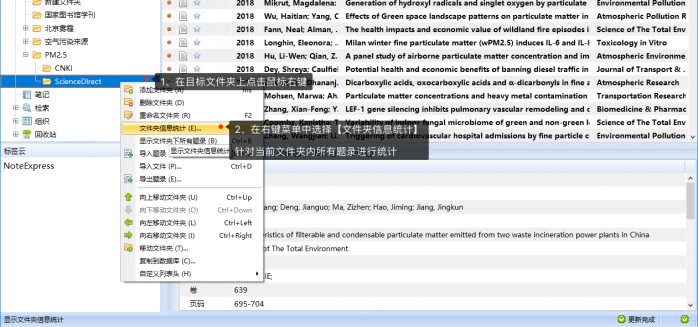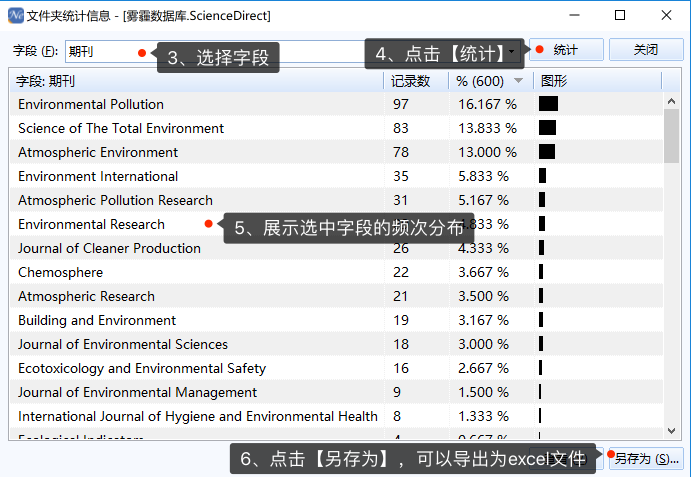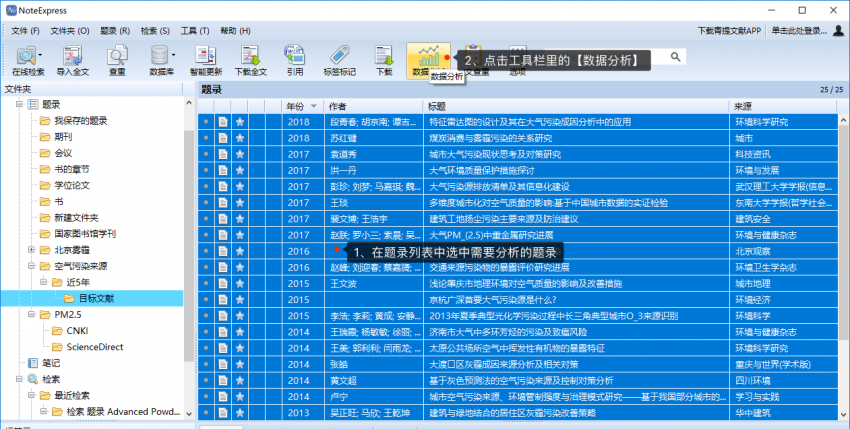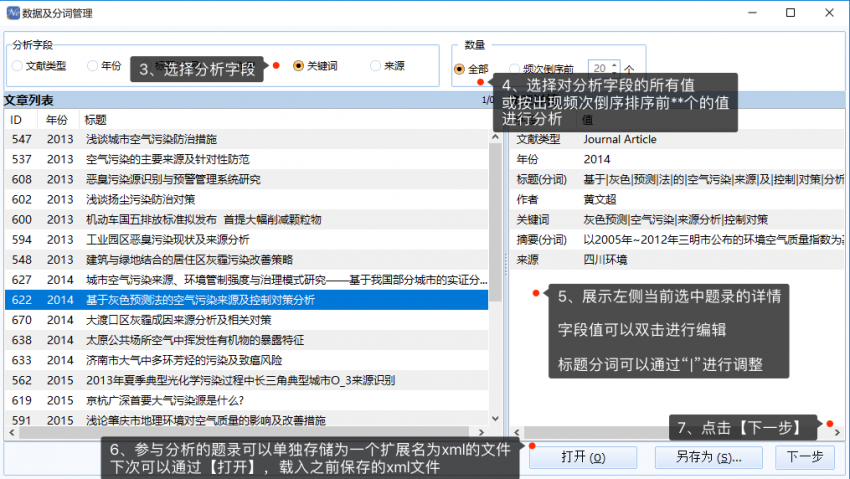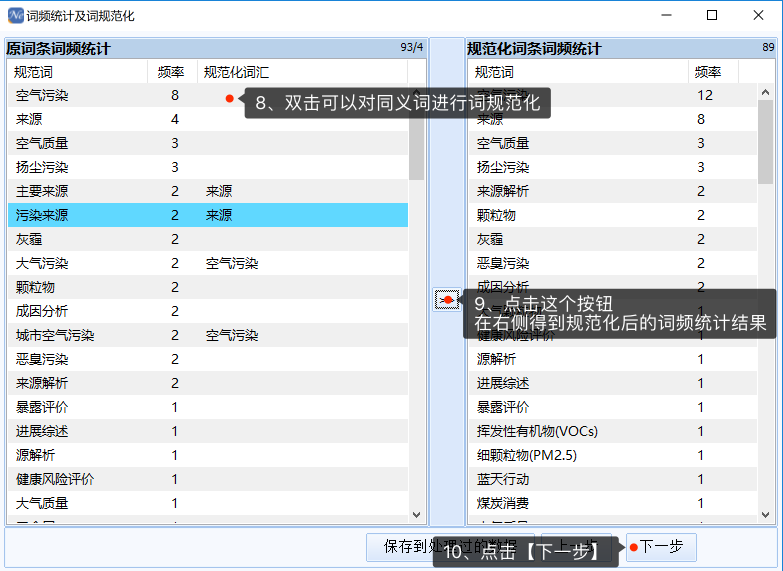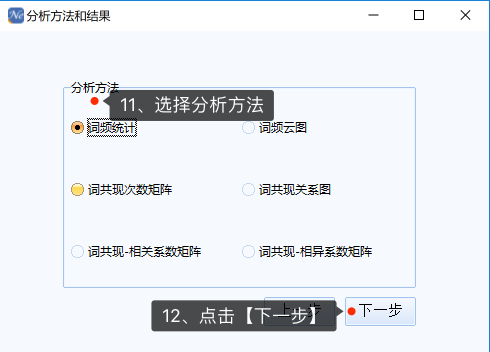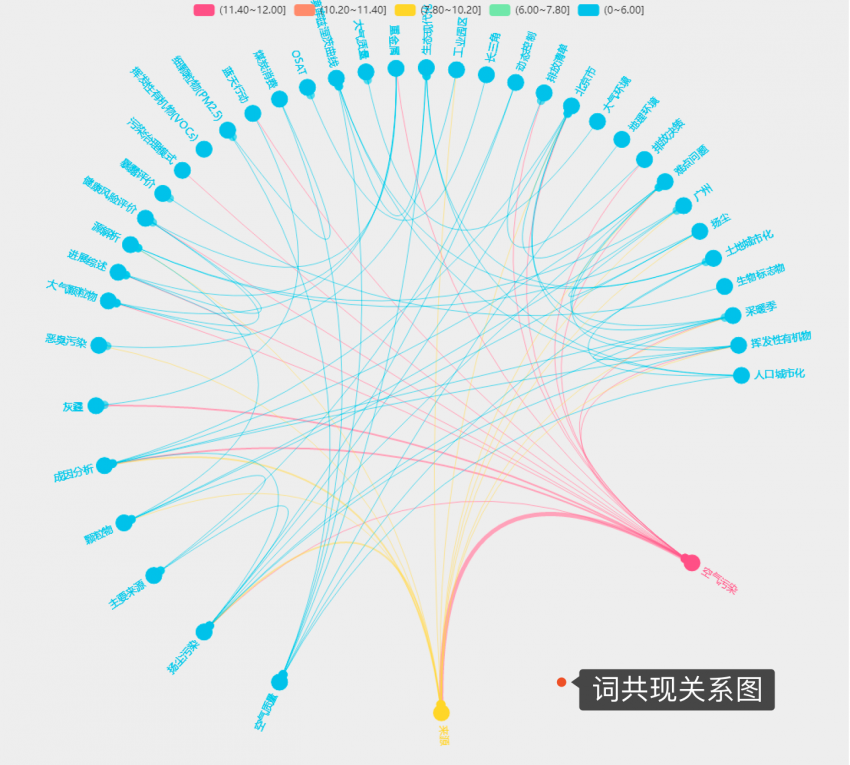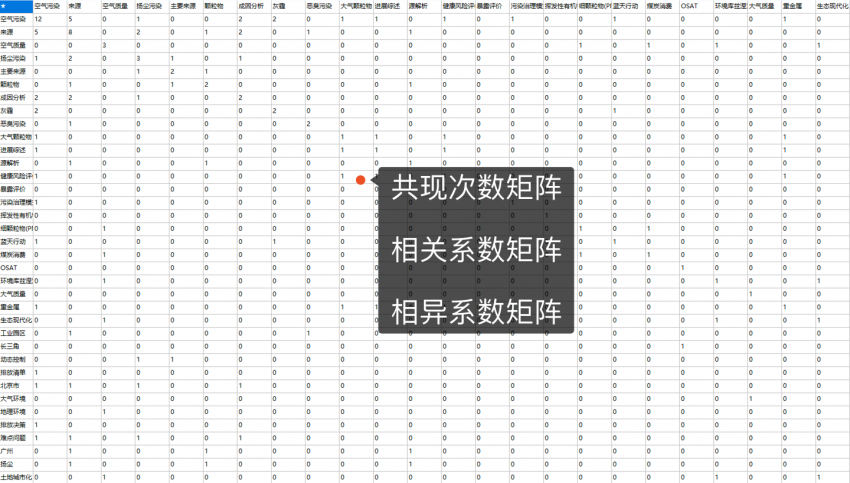“文件夹信息统计及数据分析”版本间的差异
来自NoteExpress知识库
| 第5行: | 第5行: | ||
''' | ''' | ||
''' | ''' | ||
| − | + | 1、在目标文件夹上点击鼠标右键 | |
| − | 2、在右键菜单中选择【文件夹信息统计】针对当前文件夹内所有题录进行统计 | + | 2、在右键菜单中选择【文件夹信息统计】针对当前文件夹内所有题录进行统计 |
[[文件:数据分析1.png]] | [[文件:数据分析1.png]] | ||
| 第14行: | 第14行: | ||
'''针对多值字段的共现频次矩阵、相关系数和相异系数矩阵计算,以及词云图和路径关系图的绘制可以使用数据分析功能。''' | '''针对多值字段的共现频次矩阵、相关系数和相异系数矩阵计算,以及词云图和路径关系图的绘制可以使用数据分析功能。''' | ||
| − | + | 1、在题录列表中选中需要分析的题录。 2、点击工具栏里的【数据分析】 | |
[[文件:数据分析3.png|850px|thumb|left]] | [[文件:数据分析3.png|850px|thumb|left]] | ||
| − | + | 3、选择分析字段 4、选择分析字段的所有值或者按出现频次倒序前**个的值进行分析 | |
5、展示左侧当前选中题录中题录的详细字段值可以双击进行编辑,标题分词可以通过“|”进行调整 | 5、展示左侧当前选中题录中题录的详细字段值可以双击进行编辑,标题分词可以通过“|”进行调整 | ||
6、参与分析的题录可以单独储存为一个扩展名为xml的文件,下次可以通过【打开】,载入之前保存的xml文件 | 6、参与分析的题录可以单独储存为一个扩展名为xml的文件,下次可以通过【打开】,载入之前保存的xml文件 | ||
| − | 7、点击下一步 | + | 7、点击下一步 |
[[文件:数据分析4.png|850px|thumb|left]] | [[文件:数据分析4.png|850px|thumb|left]] | ||
| − | + | 8、双击可以对同义词进行词规范化 | |
9、左侧查看规范化后的词频统计结果 | 9、左侧查看规范化后的词频统计结果 | ||
| − | 10、点击下一步 | + | 10、点击下一步 |
[[文件:数据分析5.png]] | [[文件:数据分析5.png]] | ||
| − | + | 11、选择分析方法 | |
| − | 12、点击下一步 | + | 12、点击下一步 |
[[文件:数据分析6.png]] | [[文件:数据分析6.png]] | ||
2020年1月10日 (五) 18:29的版本
按照一定检索式收集的文献,其元数据本身隐含了很多该研究方向的信息。例如年份分布展示了研究的热度趋势;关键词分布展示了研究切入点的情况;来源分布展示了哪些刊物更关注这类研究的进展;作者的频次分布展示了该研究领域的牛人;通过计算关键词的共现频次矩阵,可以得到相关系数矩阵,进一步进行聚类分析及可视化展示各要素之间的相关关系,这些都对明晰我们所关注的科学问题提供了帮助。
针对单一元数据字段的频次分布可以使用文件夹信息统计功能。 1、在目标文件夹上点击鼠标右键
2、在右键菜单中选择【文件夹信息统计】针对当前文件夹内所有题录进行统计
针对多值字段的共现频次矩阵、相关系数和相异系数矩阵计算,以及词云图和路径关系图的绘制可以使用数据分析功能。
1、在题录列表中选中需要分析的题录。 2、点击工具栏里的【数据分析】
3、选择分析字段 4、选择分析字段的所有值或者按出现频次倒序前**个的值进行分析 5、展示左侧当前选中题录中题录的详细字段值可以双击进行编辑,标题分词可以通过“|”进行调整 6、参与分析的题录可以单独储存为一个扩展名为xml的文件,下次可以通过【打开】,载入之前保存的xml文件 7、点击下一步
8、双击可以对同义词进行词规范化 9、左侧查看规范化后的词频统计结果 10、点击下一步
11、选择分析方法 12、点击下一步
词云图
词共现关系图
共现次数矩阵、相关系数矩阵、相异系数矩阵 图
所有的统计图表都支持导出,以供进一步使用。